Bạn cảm thấy mệt mỏi khi phải lặp đi lặp lại những đoạn văn bản quen thuộc? Tính năng Thay thế Văn bản (Text Replacement) trên iPhone chính là giải pháp hữu hiệu. Đây là một công cụ đơn giản nhưng vô cùng mạnh mẽ, đã thay đổi đáng kể cách tôi giao tiếp và làm việc hàng ngày, giúp tôi tiết kiệm vô số thời gian gõ phím và tối ưu hóa trải nghiệm sử dụng iPhone.
Thay thế Văn bản (Text Replacement) là gì và tại sao nó hữu ích đến vậy?
Tính năng Thay thế Văn bản là một công cụ tích hợp sẵn trên iPhone, cho phép bạn thiết lập các phím tắt tùy chỉnh để tự động mở rộng thành các cụm từ hoặc câu dài hơn. Chỉ cần gõ vài ký tự ngắn gọn (ví dụ: “diachi”), iPhone của bạn sẽ ngay lập tức biến nó thành một chuỗi văn bản dài hơn – trong trường hợp này có thể là địa chỉ nhà đầy đủ của bạn. Bạn có thể tạo bao nhiêu phím tắt tùy thích và chúng hoạt động trên toàn hệ thống, trong bất kỳ ứng dụng nào sử dụng bàn phím.
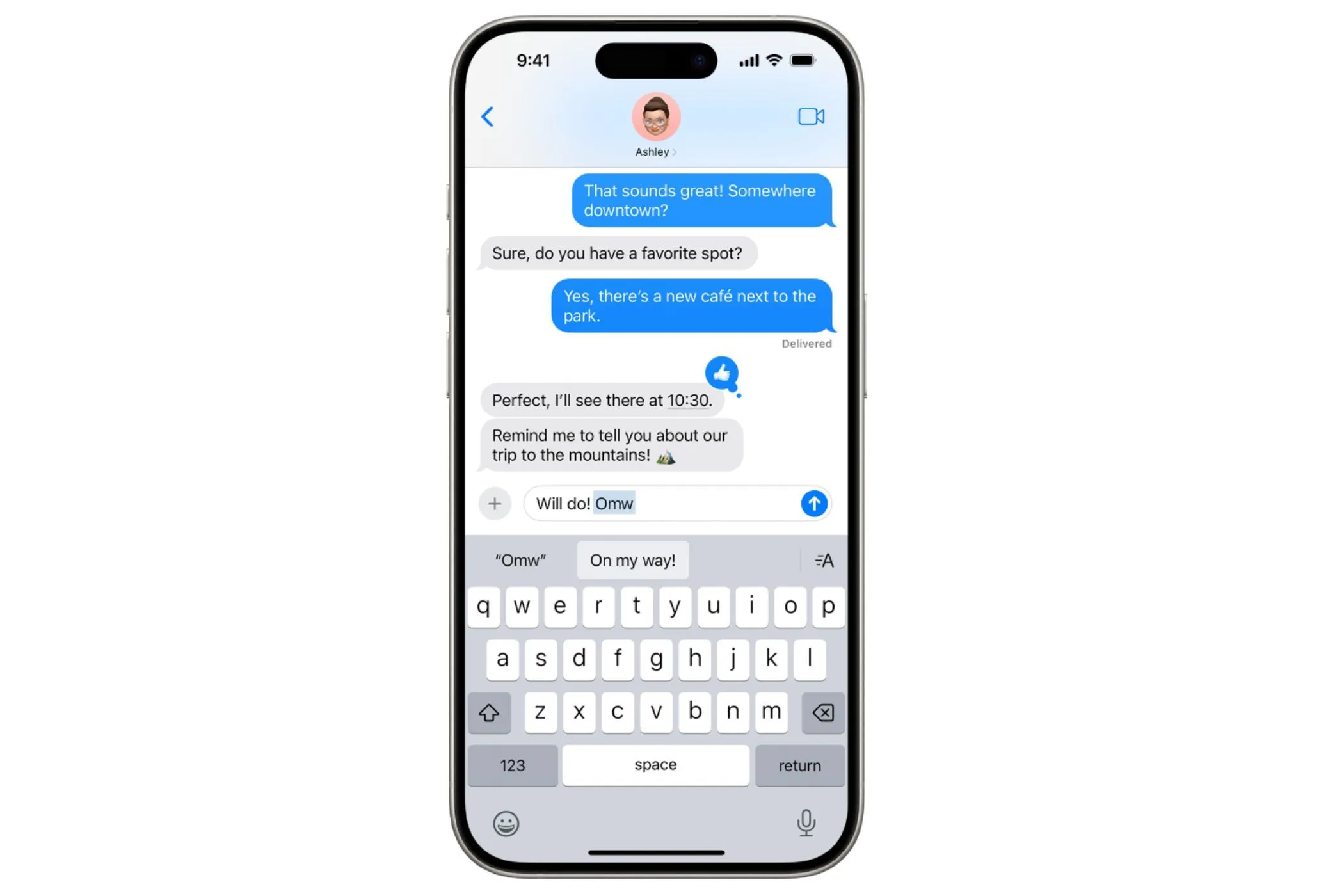 Giao diện cài đặt tính năng Thay thế Văn bản (Text Replacement) trên iPhone của Apple
Giao diện cài đặt tính năng Thay thế Văn bản (Text Replacement) trên iPhone của Apple
Nghe có vẻ nhỏ bé, nhưng tính năng này giúp bạn tránh phải liên tục gõ lại những thông tin giống nhau: địa chỉ email, các câu trả lời phổ biến, hashtag yêu thích hay bất kỳ cụm từ nào bạn thường xuyên phải nhập. Không giống như tính năng tự sửa lỗi (autocorrect) thường hay “đoán” ý của bạn, Thay thế Văn bản làm chính xác những gì bạn đã chỉ định.
Hơn nữa, nó cực kỳ nhanh chóng. Một khi bạn đã làm quen và hình thành thói quen sử dụng các phím tắt của mình, tốc độ gõ phím của bạn sẽ được cải thiện rõ rệt. Và bởi vì tính năng này được xây dựng dựa trên thói quen sử dụng cá nhân, nó không giống như một tính năng công nghệ phức tạp mà như một phần tự nhiên trong cách bạn sử dụng điện thoại.
Hướng dẫn thiết lập Thay thế Văn bản trên iPhone của bạn
Bắt đầu sử dụng tính năng này chỉ mất chưa đầy một phút. Bạn chỉ cần mở ứng dụng Cài đặt (Settings), điều hướng đến mục Cài đặt chung (General), sau đó chọn Bàn phím (Keyboard) và nhấn vào Thay thế Văn bản (Text Replacement). Tại đây, bạn sẽ thấy danh sách các phím tắt hiện có. Apple thường cung cấp một vài phím tắt mặc định, chẳng hạn như “omw” cho “on my way” (tôi đang trên đường đến), mà bạn có thể sửa đổi hoặc xóa nếu muốn.
Để thêm phím tắt của riêng bạn, hãy nhấn vào biểu tượng dấu + ở góc trên cùng bên phải.
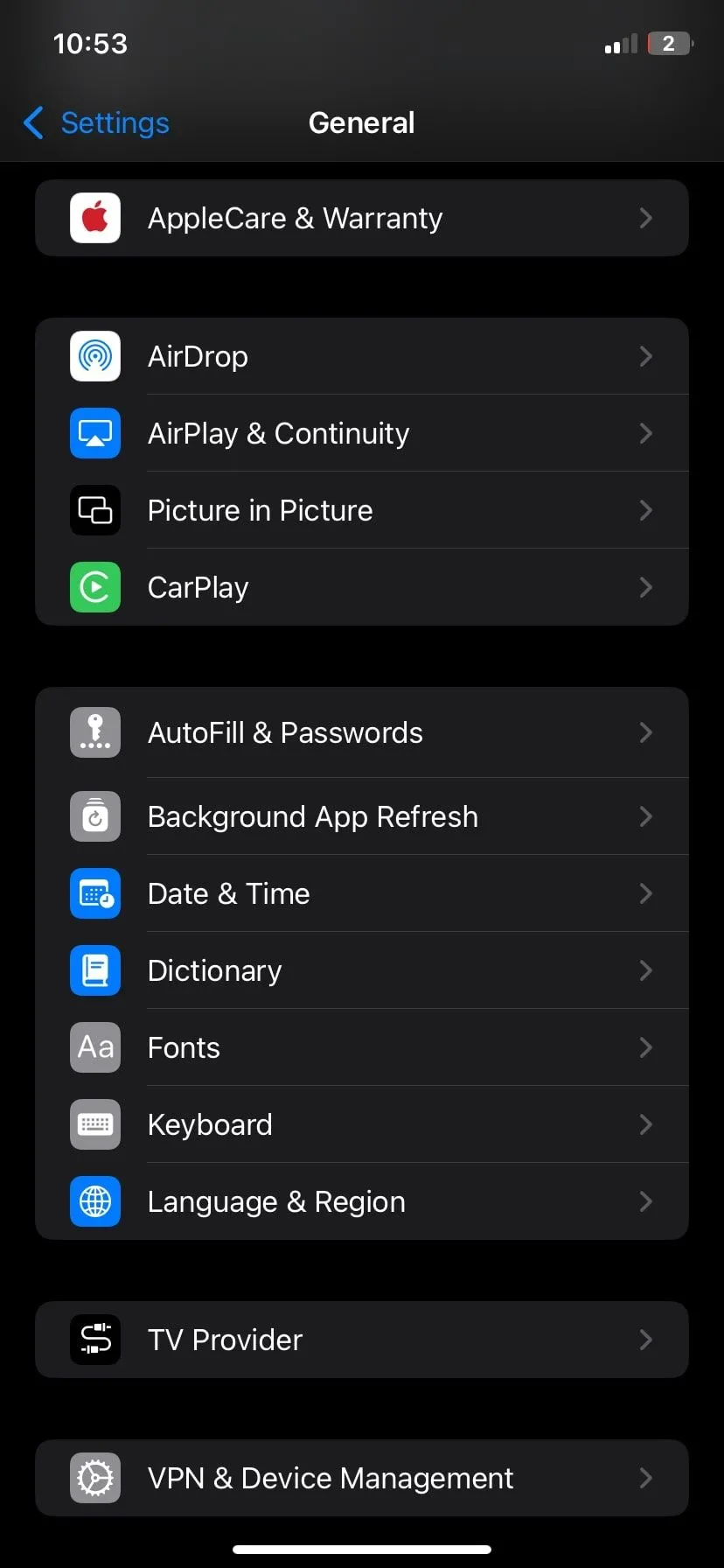 Trang Cài đặt chung (General) trong ứng dụng Cài đặt trên iPhone, hiển thị các tùy chọn cấu hình
Trang Cài đặt chung (General) trong ứng dụng Cài đặt trên iPhone, hiển thị các tùy chọn cấu hình
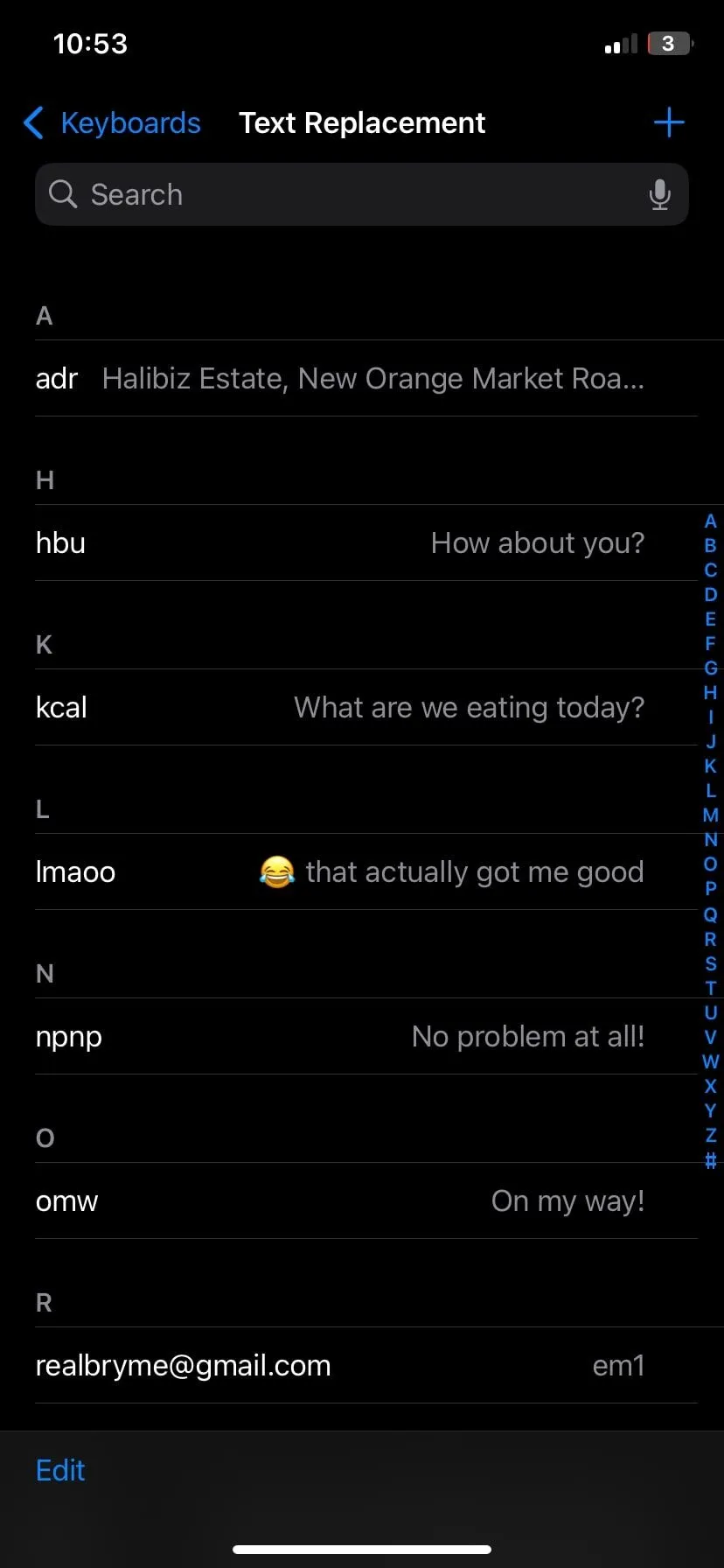 Màn hình hiển thị danh sách các phím tắt Thay thế Văn bản (Text Replacement) đã được thiết lập trên iPhone
Màn hình hiển thị danh sách các phím tắt Thay thế Văn bản (Text Replacement) đã được thiết lập trên iPhone
Mỗi phím tắt bao gồm hai phần chính: Cụm từ (Phrase) – đây là văn bản đầy đủ mà bạn muốn tự động chèn vào, và Phím tắt (Shortcut) – đây là vài ký tự bạn sẽ gõ để kích hoạt cụm từ đó. Ví dụ, tôi sử dụng “em1” để nhập địa chỉ email cá nhân của mình. Gõ ba ký tự chắc chắn nhanh hơn rất nhiều so với việc phải nhập lại toàn bộ địa chỉ email mỗi lần cần dùng.
Điều tiện lợi là các phím tắt này sẽ tự động đồng bộ hóa trên tất cả các thiết bị của bạn thông qua iCloud. Vì vậy, khi bạn thiết lập chúng trên iPhone, chúng cũng sẽ hoạt động trơn tru trên iPad và máy Mac của bạn.
Một mẹo quan trọng cần lưu ý: đừng sử dụng những từ ngữ thông thường làm phím tắt. Nếu bạn dùng “nhà” để chèn địa chỉ đầy đủ của mình, bạn sẽ vô tình kích hoạt nó mỗi khi nói với ai đó rằng bạn “đang về nhà”. Thay vào đó, hãy chọn những tổ hợp ký tự ngắn gọn, dễ nhớ nhưng không trùng lặp với các từ ngữ bạn thường xuyên sử dụng trong văn bản thông thường.
Sau khi đã lưu, các phím tắt sẽ hoạt động ngay lập tức. Chỉ cần gõ phím tắt vào bất kỳ trường nhập văn bản nào, nhấn phím cách (space) hoặc phím enter (return), và cụm từ đầy đủ của bạn sẽ tự động xuất hiện.
Những Phím tắt Hàng ngày Giúp Tôi Tiết kiệm Vô số Thời gian
Những gì ban đầu chỉ là một cách để tránh phải gõ lại địa chỉ email của tôi đã dần mở rộng thành một công cụ mà tôi sử dụng hàng chục lần mỗi ngày. Tính năng này không chỉ hữu ích cho công việc hay điền biểu mẫu, mà còn áp dụng cho các cuộc trò chuyện hàng ngày, danh sách việc cần làm, những câu nói đùa riêng tư, và thậm chí là những khoảnh khắc nhỏ khiến việc nhắn tin trở nên cá nhân hơn.
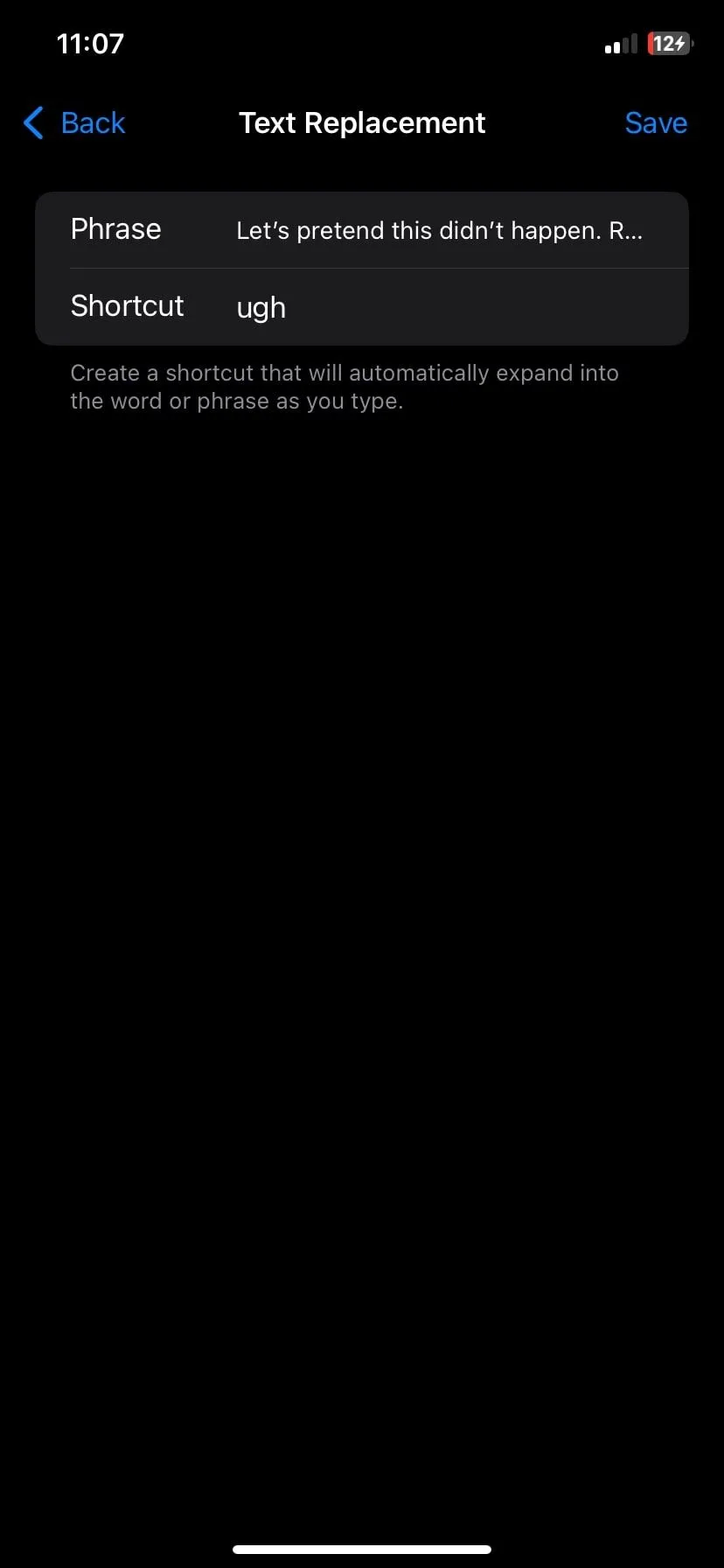 Ví dụ về việc tạo một phím tắt Thay thế Văn bản (Text Replacement) mới với cụm từ và phím tắt tương ứng trên iPhone
Ví dụ về việc tạo một phím tắt Thay thế Văn bản (Text Replacement) mới với cụm từ và phím tắt tương ứng trên iPhone
Dưới đây là một số phím tắt mà tôi đã tích hợp vào thói quen của mình:
| Phím tắt | Cụm từ đầy đủ |
|---|---|
| @@ | Địa chỉ email cá nhân của tôi (vì tôi luôn gõ nhầm khi vội vàng) |
| dcnh | Địa chỉ nhà của tôi, khi cần nhanh chóng gửi định vị |
| cthe | “Bạn thì sao?” (để câu nói không quá cụt lủn) |
| kcvd | “Không có vấn đề gì cả!” |
| anji | “Hôm nay chúng ta ăn gì?” |
| camontat | “Cảm ơn bạn vì tất cả mọi thứ” |
| haahaa | “😂 cái này thật sự buồn cười đó” |
| quenluon | “Hãy giả vờ như chuyện này chưa từng xảy ra. Làm lại từ đầu nhé?” |
| danglam | Bạn đang làm gì vậy? |
| noichuyensau | Nói chuyện sau nhé, có gì thay đổi thì báo tôi |
| kpbk | Tôi không biết, nghe có vẻ đúng đó |
Một số phím tắt mang tính thực tế. Một số khác là những biểu cảm nhỏ mang tính cá nhân. Và một vài cái chỉ đơn giản là những cụm từ thể hiện tâm trạng của tôi. Tuy nhiên, tất cả chúng đều giúp tiết kiệm thời gian và giảm “ma sát tinh thần” khi phải lặp đi lặp lại cùng một cụm từ.
Tại sao Tôi ước mình đã bắt đầu sử dụng tính năng này sớm hơn?
Tính năng Thay thế Văn bản không phải là mới; nó đã có mặt trên iOS trong nhiều năm. Nhưng giống như nhiều tính năng iPhone thực sự hữu ích khác, nó bị ẩn sâu trong phần Cài đặt đến mức hầu hết mọi người đều bỏ qua. Tôi cũng vậy.
Điều khiến tôi ngạc nhiên không chỉ là nó tiết kiệm được bao nhiêu thời gian, mà còn là cách nó cải thiện tông giọng trong tin nhắn của tôi. Tôi không còn viết những tin nhắn vội vàng, cụt lủn nữa vì tôi không còn phải chạy đua để gõ chúng ra. Phiên bản đầy đủ, chu đáo đã được lưu sẵn, chỉ chờ được kích hoạt.
Thậm chí tuyệt vời hơn, nó phù hợp với cách viết của tôi. Tôi không cần phải thay đổi giọng điệu hay cắt bớt cách diễn đạt của mình. Tôi chỉ đơn giản là giúp việc đưa những từ ngữ đó ra ngoài trở nên nhanh chóng hơn.
Nếu bạn sử dụng điện thoại nhiều như đa số chúng ta, Thay thế Văn bản là một nâng cấp “ít nỗ lực, hiệu quả cao”. Nó không hào nhoáng, không gây sốt, nhưng nó sẽ âm thầm giúp bạn tiết kiệm thời gian, công sức và giảm bớt những tiếng thở dài thất vọng mỗi ngày. Hãy thử ngay hôm nay để tối ưu hóa trải nghiệm gõ phím trên chiếc iPhone của bạn!